Configureer de LAN- en DHCP-instellingen in de RV34x Series router
Doel
Een Local Area Network (LAN) is een netwerk dat beperkt is tot een gebied zoals een startpunt of een klein bedrijf dat wordt gebruikt om apparaten onderling te verbinden. LAN-instellingen kunnen worden geconfigureerd om het aantal apparaten te beperken dat kan worden aangesloten en welke IP-adressen deze apparaten zullen ontvangen. Dynamic Host Configuration Protocol (DHCP) is een netwerkconfiguratieprotocol dat automatisch de IP-adressen van apparaten op een netwerk configureren zodat ze met elkaar kunnen worden verbonden. IP-adressen zijn logische identificatoren voor netwerkapparaten die communicatie tussen netwerken mogelijk maken. Het adres wordt voor een bepaalde tijd aan een host geleasd. Na het verstrijken van de leasetijd kan dat IP-adres aan een andere host worden toegewezen.
Als u al een DHCP-server hebt, kunt u de router als een DHCP-relais gebruiken. Wanneer een client een DHCP-verzoek indient, zal de router de DHCP-server vragen om een IP-adres voor de client te geven. De router en de DHCP-server hoeven niet op dezelfde mate te zijn als u wilt functioneren. De router fungeert als een verbinding tussen de host en een DHCP-server.
Optie 82 is een optie van de DHCP-relaisinformatie. DHCP-relais is een functie die wordt gebruikt om DHCP-communicatie tussen hosts en externe DHCP-servers toe te staan die niet op hetzelfde netwerk aanwezig zijn. Het staat een DHCP-relais toe om informatie over zichzelf te bevatten wanneer het DHCP-pakketten naar en van klanten naar een DHCP-server verstuurt. Het voegt meer veiligheid aan het DHCP-proces toe door de verbinding grondig te identificeren.
Dit document geeft aan hoe u de LAN- en DHCP-instellingen kunt configureren op de RV34x Series router.
Toepasselijke apparaten
- RV34x Series
Softwareversie
- 1.0.01.17
Nieuwe DHCP-configuratie toevoegen
Stap 1. Meld u aan bij het online hulpprogramma van de router en kies LAN > LAN/DHCP-instellingen.
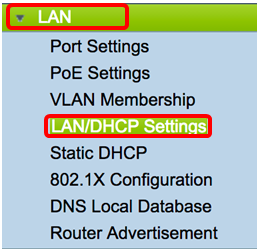
Stap 2. In de tabel met LAN/DHCP-instellingen klikt u op de knop Add om een nieuw item in de tabel te maken.
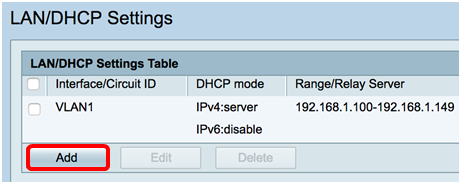
Stap 3. Klik in het gebied DHCP-configuratie toevoegen/bewerken op een radioknop om de methode te selecteren waarin de DHCP-instellingen worden ingesteld. De opties zijn:
- Interface - Als dit wordt geselecteerd, kiest u een VLAN-interface in het vervolgkeuzemenu. De inhoud van de lijst hangt af van de door de gebruiker ingestelde VLAN’s. Naar het gedeelte Interface configureren voor instructies.
- Optie 82 Circuit — Als deze geselecteerd is, typt u een beschrijving en door de gebruiker gedefinieerde American Standard Code for Information Interchange (ASCII) die de circuit-interface identificeert waarop het DHCP-verzoek is verzonden. Naar het gedeelte Optie 82 configureren voor instructies.
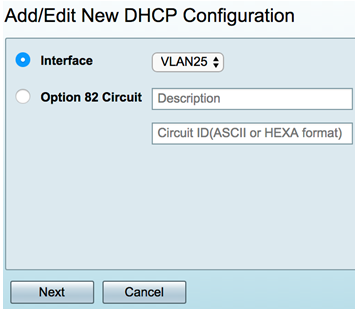
Een interface configureren
Stap 1. Kies een VLAN-id in het vervolgkeuzemenu Interface. Klik vervolgens op Volgende.
Opmerking: In dit voorbeeld wordt VLAN 25 geselecteerd.
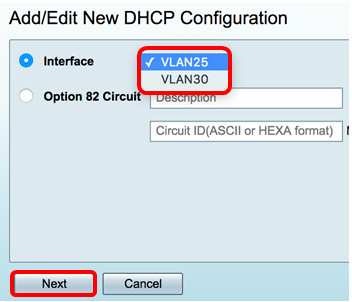
Stap 2. Klik op een radioknop om het DHCP-type voor IPv4 te kiezen. De opties zijn:
- Uitgeschakeld — schakelt de DHCP-server voor IPv4 op de router uit. Als dit geselecteerd is, slaat u de optie IPv6 DHCP in.
- Server — De DHCP server wijst de adressen aan klanten van hun respectieve pools toe. Als dit is geselecteerd, slaat u de sectie IPv4 DHCP-server over en klikt u op Volgende.
- Relay — Hiermee worden de DHCP-verzoeken en -antwoorden van een andere DHCP-server via de router verzonden. Als dit is geselecteerd, voert u het IP-adres van de externe DHCP-server in het veld IP-adres (IPv4) en klikt u op Volgende. Sla vervolgens de sectie van de DHCP-server configureren over en klik op Volgende.
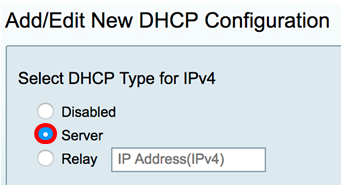
Configureren IPv4 DHCP-serverbedienen
Stap 1. Voer in het veld Clientvrije tijd de tijd in minuten in voor de leaseperiode. Het is de hoeveelheid tijd die een client met de router kan verbinden met het IP-adres dat hij via het DHCP-proces heeft gekregen.
Opmerking: In dit voorbeeld wordt de standaardwaarde van 1440 gebruikt als de vertragingstijd van de client.
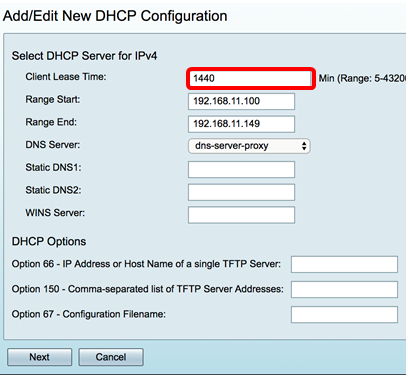
Stap 2. In het veld Start van bereik voert u het start IP-adres in voor de pool van IP-adressen die aan hosts in het VLAN moeten worden toegewezen. Het bereik kan tot het maximale aantal IP-adressen zijn die de server kan toewijzen zonder de PPTP en SSL VPN te overlappen.
Opmerking: In dit voorbeeld, wordt het adres 192.168.11.100 gebruikt aangezien het binnen het bereik van IP adressen is die in VLAN worden bepaald.
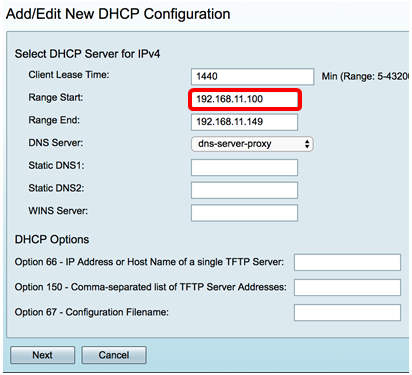
Stap 3. In het veld Eindbereik voert u het laatste IP-adres in voor de pool van IP-adressen die aan hosts in het VLAN moeten worden toegewezen. Dit moet binnen het bereik van IP-adressen vallen die in het VLAN zijn geconfigureerd.
Opmerking: In dit voorbeeld wordt 192.168.11.149 gebruikt.

Stap 4. Kies in de vervolgkeuzelijst DNS-server het te gebruiken type DNS. Domain Name System (DNS) is een internetservice die domeinnamen, die voor gebruikers beter te begrijpen zijn, vertaalt in IP-adressen waarmee apparaten werken.
- dns-server-proxy — router presteert als DNS-server voor zijn DHCP-clients. De router fungeert als tussenpersoon voor alle DNS inkomende vragen op het scherm en stuurt onbekende verzoeken uit en slaat deze op voor toekomstig gebruik.
- DNS-server-provided-isp — geeft DHCP-klanten de DNS-servers (ISP) van Internet Service Provider (DNS) voor DNS-vragen.
- DNS-server-statisch — geeft DHCP-clients de door de gebruiker ingevoerde DNS-server-adressen om DNS-vragen op te lossen.
Opmerking: In dit voorbeeld wordt dns-server-statisch gekozen. Als u op andere knoppen kiest, slaat u over op Stap 7.
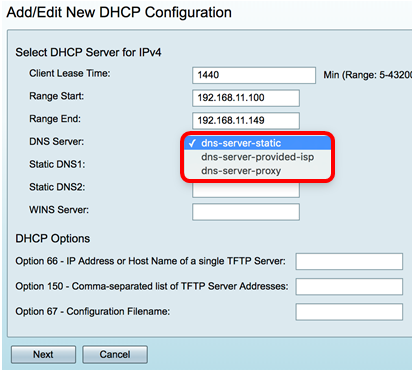
Stap 5. Voer in het veld Statische DNS1 het IPv4-adres van de primaire DNS-server in.
Opmerking: In dit voorbeeld wordt 10.49.5.11 gebruikt.

Stap 6. Voer in het veld Statische DNS2 het IPv4-adres van de secundaire DNS-server in.
Opmerking: In dit voorbeeld wordt 10.22.22.11 gebruikt.

Stap 7. (Optioneel) Voer in het veld WINS Server het IPv4-adres in van de Windows Internet Naming Service (WINS) die NetOS-namen naar IP-adressen oplost.
Opmerking: In dit voorbeeld blijft het leeg.
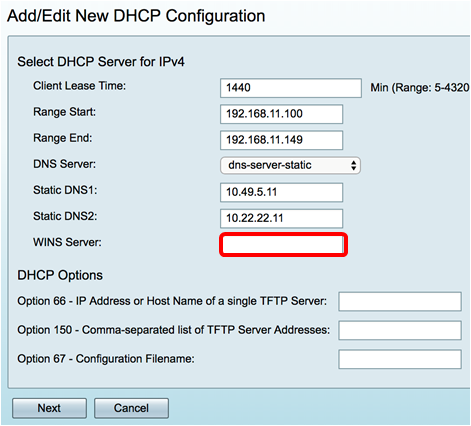
DHCP-opties
Een TFTP-server stelt een beheerder in staat om configuratiebestanden voor apparaten in een netwerk op te slaan, op te halen en te downloaden. Een DHCP-server leases en distribueert IP-adressen naar apparaten in het netwerk. Wanneer een apparaat opstart en een IPv4- of IPv6-adres en IPv6-serveradres niet vooraf zijn ingesteld, stuurt het apparaat een verzoek naar de DHCP-server met Opties 66, 67 en 150. Deze opties zijn verzoeken naar de DHCP-server om informatie te verkrijgen over de TFTP-server
Stap 8. (Optioneel) Voer in het veld Optie 66 het IP-adres of de host-naam van één TFTP-server in.
Opmerking: In dit voorbeeld wordt 10.13.52.1 gebruikt.

Stap 9. (Optioneel) Voer in het veld Optie 150 een stream van IP-adressen in die door komma's worden gescheiden.
Opmerking: Het veld blijft leeg in deze optie.
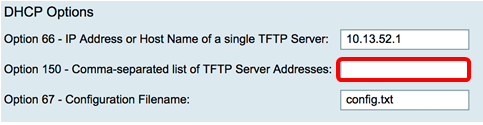
Stap 10. (Optioneel) Voer in het veld Optie 67 de naam van het opstartbestand in.
Opmerking: In dit voorbeeld, wordt .txt gebruikt.
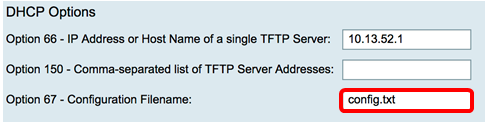
Stap 1. Klik op Volgende.
Stap 12. Kies een radioknop in het DHCP-type voor IPv6 selecteren om de DHCP-server voor IPv6 in te schakelen of uit te schakelen. De opties zijn:
- Uitgeschakeld — Kies deze optie als u de IPv6 DHCP-server niet wilt configureren.
- Server — Kies deze optie om de instellingen van de IPv6 DHCP-server te configureren.
Opmerking: In dit voorbeeld wordt de Server gekozen.
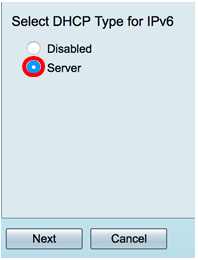
Stap 13. Klik op Volgende.
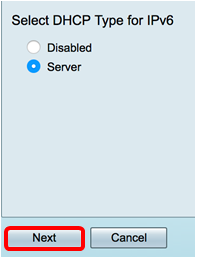
Stap 14. Voer in het veld Clientvrije tijd de tijd in minuten in voor de leaseperiode. Het is de hoeveelheid tijd die een client met de router kan verbinden met het IP-adres dat hij via het DHCP-proces heeft gekregen.
Opmerking: In dit voorbeeld wordt 1440 gebruikt.
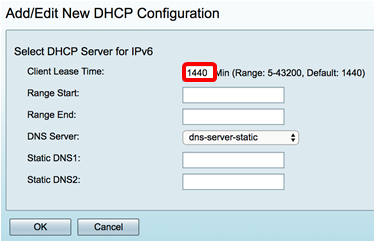
Stap 15. In het veld Start van bereik voert u het start IP-adres in voor de pool van IP-adressen die aan hosts in het VLAN moeten worden toegewezen. Het bereik kan tot het maximale aantal IP-adressen zijn die de server kan toewijzen zonder de PPTP en SSL VPN te overlappen.
Opmerking: In dit voorbeeld wordt fec0:2:0:0:0:0:0:1 gebruikt.

Stap 16. In het veld Eindbereik voert u het laatste IP-adres in voor de pool van IP-adressen die aan hosts in het VLAN moeten worden toegewezen. Dit moet binnen het bereik van IP-adressen vallen die in het VLAN zijn geconfigureerd.
Opmerking: In dit voorbeeld wordt fec0:2:0:0:0:0:0:1fff gebruikt. De IPv6-adressen worden automatisch aangelegd.

Stap 17. Kies in de vervolgkeuzelijst DNS-server het te gebruiken type DNS. Domain Name System (DNS) is een internetservice die domeinnamen, die voor gebruikers beter te begrijpen zijn, vertaalt in IP-adressen waarmee apparaten werken.
- dns-server-proxy — router presteert als DNS-server voor zijn DHCP-clients. De router fungeert als tussenpersoon voor alle DNS inkomende vragen op het scherm en stuurt onbekende verzoeken uit en slaat deze op voor toekomstig gebruik.
- DNS-server-provided-isp — geeft DHCP-klanten de DNS-servers (ISP) van Internet Service Provider (DNS) voor DNS-vragen.
- DNS-server-statisch — geeft DHCP-clients de door de gebruiker ingevoerde DNS-server-adressen om DNS-vragen op te lossen.
Opmerking: In dit voorbeeld wordt dns-server-provided-isp gebruikt. De IPv6-adressen worden automatisch aangelegd.

Stap 18. (Optioneel) Voer in de velden Statische DNS1 en Statische DNS2 het IPv6-adres van de primaire en secundaire DNS-server in.
Opmerking: In dit voorbeeld worden de velden blanco gelaten omdat dns-server-provided-isp gebruikt wordt.
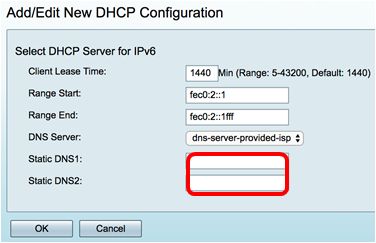
Stap 19. Klik op OK.
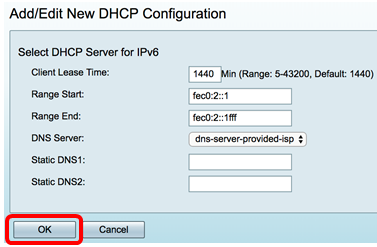
U wordt teruggebracht naar de hoofdpagina van LAN/DHCP. In dit gebied worden de recent ingestelde DHCP-instellingen weergegeven.
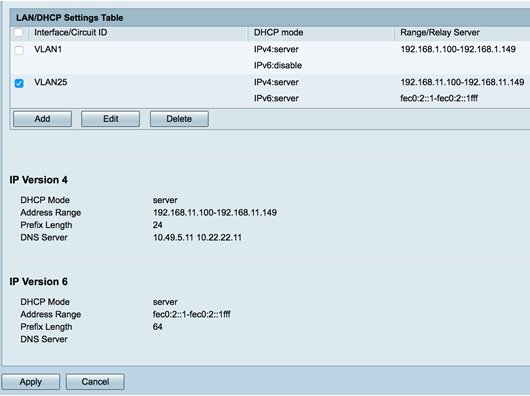
Stap 20. Klik op Toepassen.
U dient nu met succes de LAN/DHCP-instellingen voor een VLAN te hebben ingesteld.
Optie instellen 82
Stap 1. Voer in het veld Optie 82 Circuit in een door de gebruiker gedefinieerde beschrijving van de circuit-ID.
Opmerking: In dit voorbeeld wordt DiscoNetwork gebruikt.

Stap 2. In het veld Circuit ID voert u een door de gebruiker gedefinieerde ASCII-string in die de circuit-interface identificeert waarop het DHCP-verzoek is verzonden.
Opmerking: In dit voorbeeld wordt 0x12345678 gebruikt als de circuit-ID.

Stap 3. Klik op Volgende.
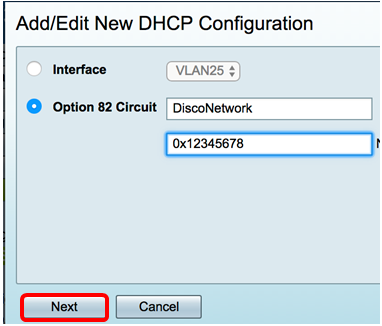
Stap 4. In het veld IP-adres onder het gebied Configuration Default Gateway IP Address voor Optie 82 voert u een IPv4-adres in om als de standaardgateway in te stellen.
Opmerking: In dit voorbeeld wordt 192.168.11.1 gebruikt.
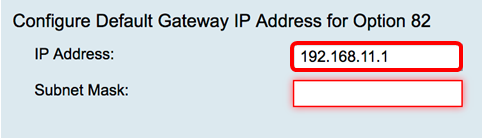
Stap 5. Voer in het veld Subnetmasker het subnetmasker van het IP-adres in.
Opmerking: In dit voorbeeld wordt 255.255.255.0 gebruikt.

Stap 6. Klik op Volgende.
Configureren IPv4 DHCP-server
Stap 1. Voer in het veld Clientvrije tijd de tijd in minuten in voor de leaseperiode. Het is de hoeveelheid tijd die een client met de router kan verbinden met het IP-adres dat hij via het DHCP-proces heeft gekregen.
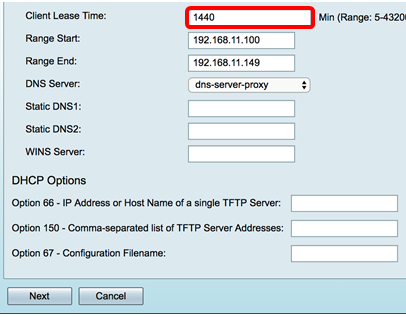
Stap 2. In het veld Start van bereik voert u het start IP-adres in voor de pool van IP-adressen die aan hosts in het VLAN moeten worden toegewezen. Het bereik kan tot het maximale aantal IP-adressen zijn die de server kan toewijzen zonder de PPTP en SSL VPN te overlappen.

Stap 3. In het veld Eindbereik voert u het laatste IP-adres in voor de pool van IP-adressen die aan hosts in het VLAN moeten worden toegewezen. Dit moet binnen het bereik van IP-adressen vallen die in het VLAN zijn geconfigureerd.
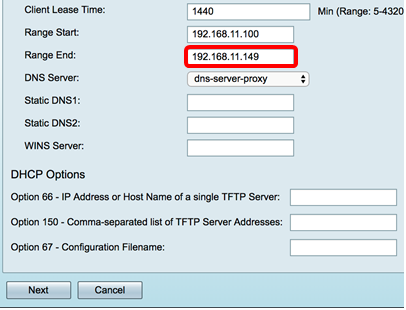
Stap 4. Kies in de vervolgkeuzelijst DNS-server het te gebruiken type DNS. Domain Name System (DNS) is een internetservice die domeinnamen, die voor gebruikers beter te begrijpen zijn, vertaalt in IP-adressen waarmee apparaten werken.
- dns-server-proxy — router presteert als DNS-server voor zijn DHCP-clients. De router fungeert als tussenpersoon voor alle DNS inkomende vragen op het scherm en stuurt onbekende verzoeken uit en slaat deze op voor toekomstig gebruik.
- DNS-server-provided-isp — geeft DHCP-klanten de DNS-servers (ISP) van Internet Service Provider (DNS) voor DNS-vragen.
- DNS-server-statisch — geeft DHCP-clients de door de gebruiker ingevoerde DNS-server-adressen om DNS-vragen op te lossen.
Opmerking: In dit voorbeeld wordt dns-server-statisch gekozen. Als u op andere knoppen kiest, slaat u over op Stap 7.

Stap 5. Voer in het veld Statische DNS1 het IPv4-adres van de primaire DNS-server in.
Opmerking:In dit voorbeeld wordt 10.49.5.11 gebruikt.

Stap 6. Voer in het veld Statische DNS2 het IPv4-adres van de secundaire DNS-server in.
Opmerking: In dit voorbeeld wordt 10.22.22.11 gebruikt.
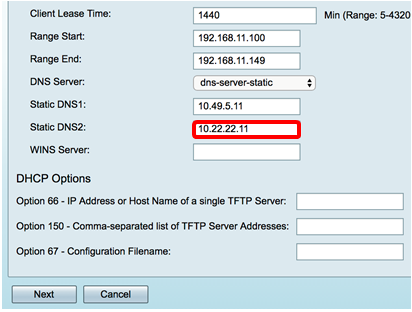
Stap 7. (Optioneel) Voer in het veld WINS Server het IPv4-adres in van de Windows Internet Naming Service (WINS) die NetOS-namen naar IP-adressen oplost.
Opmerking: In dit voorbeeld blijft het leeg.
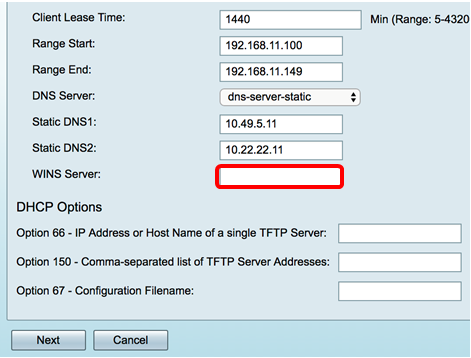
DHCP-opties
Stap 8. (Optioneel) Voer in het veld Optie 66 het IP-adres of de host-naam van één TFTP-server in.
Opmerking: In dit voorbeeld wordt 10.13.52.1 gebruikt.
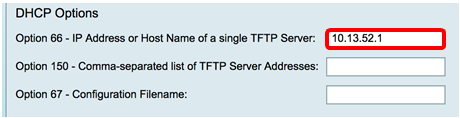
Stap 9. (Optioneel) Voer in het veld Optie 150 een stream van IP-adressen in die door komma's worden gescheiden.
Opmerking: Het veld blijft leeg in deze optie.

Stap 10. (Optioneel) Voer in het veld Optie 67 de naam van het opstartbestand in.
Opmerking: In dit voorbeeld, wordt .txt gebruikt.
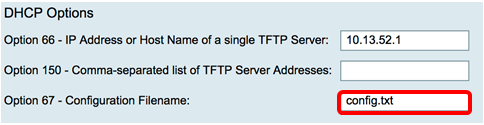
Stap 1. Klik op  .
.
U wordt teruggebracht naar de pagina LAN/DHCP-instellingen.
Stap 12. Klik op Toepassen.
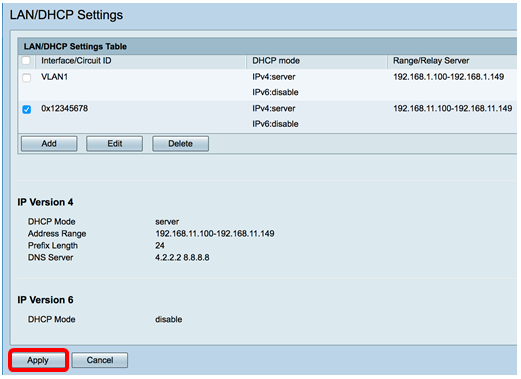
U dient nu met succes de LAN- en DHCP-instellingen te hebben ingesteld op de RV34x Series router.
Mogelijk vindt u dit artikel informatief: RV34x Series router vaak gestelde vragen (FAQ’s)
Deze site biedt verschillende links naar andere artikelen die u interessant kunt vinden: RV34x Series routerpagina
 Feedback
Feedback